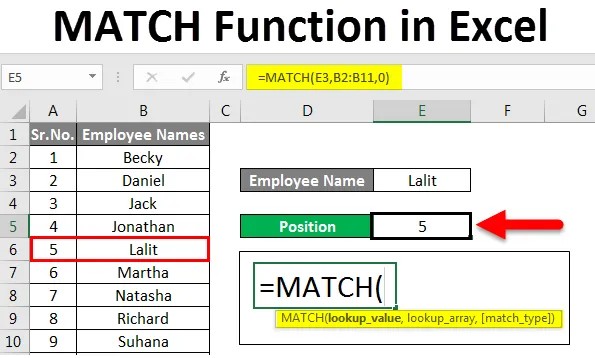
Excel MATCH funkcija (kazalo)
- Uvod v funkcijo MATCH v Excelu
- Kako uporabljati funkcijo MATCH v Excelu?
Uvod v funkcijo MATCH v Excelu
Excel MATCH funkcijo lahko uporabite za iskanje relativnega položaja vrednosti iskanja v določenem območju celic. Vrne pozicijo, ki jo zasede vrednost iskanja (položaj bi bil številčna vrednost / številka) v tem danem območju.
Spodaj je funkcija Sintaksa za Excel MATCH:

= MATCH (lookup_value, lookup_array, (match_type))
Kje,
- lookup_value = Vrednost, katere položaj smo želeli najti. Lahko je besedilo, številka, logična vrednost ali sklic na celico.
- lookup_array = Niz ali obseg celic, pod katerimi smo želeli izvedeti relativni položaj lookup_value.
- match_type = Neobvezen argument, ki določa logiko ujemanja. Kako bo tekma potekala Argumente jemlje kot -1, 0 ali 1.
- Če je match_type = -1, pomeni, da bo funkcija MATCH ugotovila najmanjšo vrednost, ki je večja ali enaka iskalni vrednosti . Da se to zgodi, mora biti lookup_array razvrščen po padajočem vrstnem redu.
- Če je match_type = 0, pomeni, da bo funkcija MATCH ugotovila vrednost, ki je popolnoma enaka vrednosti lookup_value .
- Če match_type = +1 pomeni, da bo funkcija MATCH ugotovila največjo vrednost, ki je manjša ali enaka vrednosti lookup_value . Da se to zgodi, mora biti lookup_array razvrščen po naraščajočem vrstnem redu. Privzeta vrednost za vrsto ujemanja je +1.
Kako uporabljati funkcijo MATCH v Excelu?
Funkcija MATCH v Excelu je zelo preprosta in enostavna za uporabo. Razumejmo funkcijo ujemanja v Excelu z nekaj spodnjimi primeri.
To predlogo programa MATCH Function Excel lahko prenesete tukaj - Predloga programa MATCH ExcelFunkcija ujemanja v Excelu - primer 1
Recimo, da imate spodaj nabor podatkov o zaposlenih:
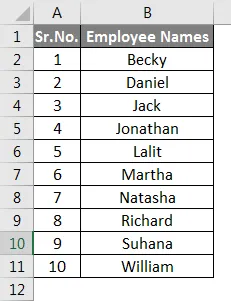
Recimo, da bi radi izvedeli položaj zaposlenega z imenom „ Lalit “. To lahko storite s funkcijo Ujemanje z naslednjimi koraki.
- V celici C13 nastavite vrednost lookup_value kot " Lalit ".
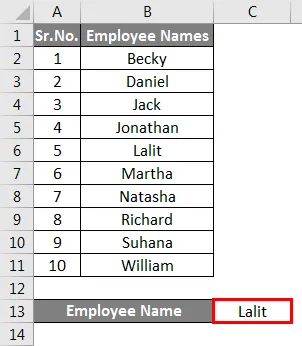
- V celico C15 vnesite naslednjo formulo:
= Ujemanje (C13, B2: B11, 0)
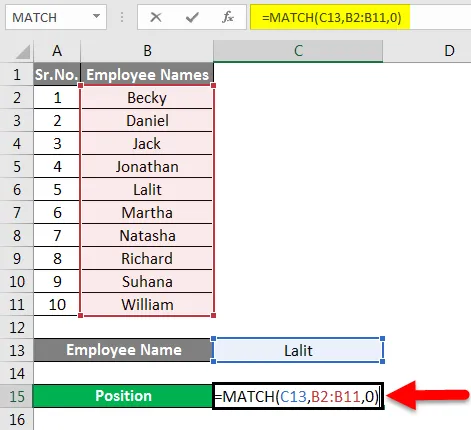
- Kliknite Enter, ko končate s formulo.
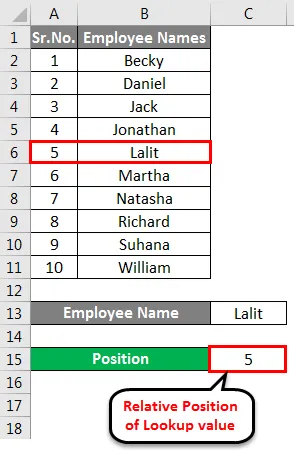
Izhod lahko vidite kot 5 v celici C15. Kateri je relativni položaj zaposlenega z imenom „Lalit“. Upoštevajte, da lookup_array izvira iz B2. Če menimo, da izhaja iz B1, bo položaj zaposlenega z imenom „Lalit“ 6.
Upoštevajte tudi, da imena uslužbencev niso razvrščena, zato je vrsta_imata, ki ustreza tem podatkom, enaka 0 (nič) in se zato uporablja.
Funkcija ujemanja v Excelu - primer # 2
Naslednji nadomestni znaki se lahko uporabljajo v funkciji MATCH.
- Vprašalnik (?) - zamenjati en znak.
- Zvezdica (*) - zamenjati niz znakov (poljubno število znakov za znakom *).
Ujemanje z nadomestnimi znaki se lahko uporabi v scenarijih, kjer želite preveriti kateri koli določen del niza.
Glej primere spodaj:
Recimo, da ste želeli iskati položaj zaposlenega z imenom, se začne z 'Jo' s funkcijo MATCH.
To lahko storite na dva načina -
1. način:
- V polje B13 vnesite formulo: = MATCH ("Jo *", B2: B11, 0).

Po pritisku na Enter dobimo rezultat na naslednji način.
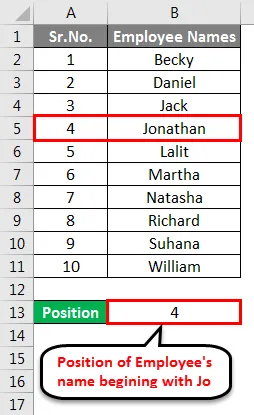
2. način:
- V celico B13 lahko vnesete lookup_value ("Jo"), da postane naša formula bolj splošna in jo nato združite z zvezdico (*). Spodnjo formulo vnesite v celico B15: = MATCH (B13 & ”*”, B2: B11, 0)
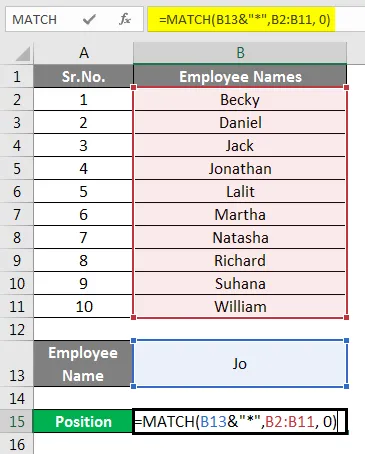
Ta formula bo dala popolnoma enak rezultat. Edina razlika je, da je ta bolj posplošena kot prejšnja. Če spremenite vrednost lookup_value v celici B13, bo samodejno spremenil izhod v celici B15. Oglejte si spodnji rezultat:
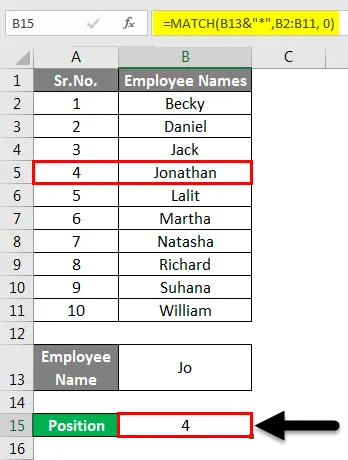
Upoštevajte, da funkcija MATCH med delom z nadomestnimi znaki upošteva samo 0 (nič) kot vrsto ujemanja . Če želite videti relativni položaj, ki temelji na enem znakovnem nizu, potem kot vprašalnik uporabite vprašaj (?).
- V celico B13 vnesite naslednjo formulo: = MATCH ("Ma? Tha", B2: B11, 0)
- Ko končate, pritisnite Enter, da vidite izhod.
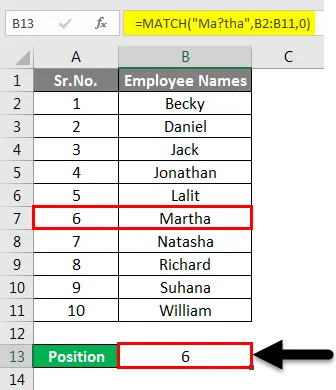
To bo ustrezalo imenu "Martha" v nizu in bo dalo svoj relativni položaj.
Funkcija ujema s Excelom - primer # 3
Uporabljajmo funkcijo MATCH v kombinaciji s funkcijo SUM in INDEX
Predpostavimo, da imate podatke o potnih stroških (v USD) 10 direktorjev za pretekle 4 mesece (november 2018, december 2018, januar 2019 in februar 2019). Te stroške mora podjetje plačati prvi dan naslednjega meseca. Želeli ste izračunati skupni znesek, ki smo ga nakazali na račun zaposlenega v posameznem mesecu. To lahko storite s kombinacijo funkcije MATCH SUM in INDEX. Šli bomo korak za korakom.
Oglejte si spodnje podatke:

- V celici B13 omenite vrednost lookup_value (mesec, za katerega smo želeli povzeti podatke). Izberem 18. dec.
- V celico B15 vnesite naslednjo formulo: = SUM (INDEX (B2: E11, 0, MATCH (B13, B1: E1, 0))
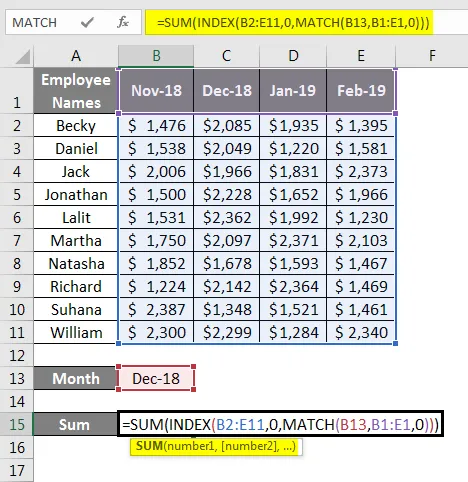
- Ko ste končali, pritisnite Enter, da vidite izhod kot spodaj:
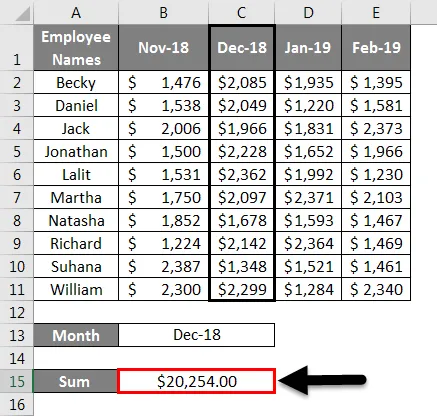
Funkcije INDEX in MATCH so jedro te formule.
- Funkcija MATCH se uporablja za iskanje stolpca, ki mu pripada vrednost v celici B13.
- Izhod funkcije MATCH se uporablja kot vhod stolpca za funkcijo INDEX, ki postane INDEX (B2: E11, 0, 2).
- Ko je vrednost row_num v funkciji INDEX nastavljena na 0 (nič), vrne vse vrednosti v vsaki vrstici za ujemanje stolpca kot vhod v funkcijo SUM.
- Funkcija SUM nato vrne vsoto vseh opazovanj v stolpcu kot 20 254 USD.
Obstaja več drugih formul (zlasti formule za iskanje), v katerih se lahko funkcija MATCH uporablja kombinirano. Vendar se pogosto uporablja s funkcijo INDEX.
Stvari, ki si jih morate zapomniti o ujemanju funkcije v Excelu
- MATCH ni velika in majhna. Pomeni, da ni mogoče razlikovati med malimi in velikimi črkami, če je besedilni niz naveden kot Ex. 'Lalit' in 'lalit' sta enaka funkciji MATCH.
- Če za lookup_value v lookup_array ni bilo ujemanja, ta funkcija vrne '# N / A'.
- Ta funkcija daje relativni položaj lookup_value kot izhoda in ne same lookup_value.
- Če ima lookup_array več pojavov lookup_value, bo vrednost vrednosti, ki je prva med temi vsemi, navedena kot izhod.
- Nadomestni znaki (* &?) Se lahko v funkciji MATCH uporabljajo samo, če je nastavljen match_type na 0 (nič) in če je lookup_value besedilo.
- Če match_type ni naveden, se bo privzeto obravnaval kot +1.
Priporočeni članki
To je vodnik za funkcijo MATCH v excelu. Tukaj razpravljamo o uporabi funkcije MATCH v excelu s praktičnimi primeri in prenosno predlogo excela. Ogledate si lahko tudi druge naše predlagane članke -
- Kako uporabljati MATCH formulo v Excelu?
- Funkcija RANK v Excelu
- Kako uporabljati funkcijo Address Excel?
- Teče skupno v Excelu